На презентации iPhone 16 Apple особое внимание уделила новой кнопке Camera Control, фактически сделав ее киллер-фичей нового смартфона. Уже тогда многие признали идею провальной хотя бы из-за того, что мода на горизонтальные фотографии и видео потихоньку уходит. Несмотря на это, нужно признать, что это лучший способ включить камеру Айфона, потратив на это минимум времени и сил — функция запускается сразу без необходимости разблокировать телефон. Однако расстраиваться не стоит, ведь в iOS 18 можно открыть камеру на iPhone даже без кнопки Camera Control. Перечислим их все.

Собрали самые удобные способы включить камеру на Айфоне. Фото: xda-developers
Как включить камеру на заблокированном Айфоне
Содержание статьи:
Не очень понятно, зачем Apple нужно было придумывать новую кнопку, ведь камера на Айфоне и без того открывается очень просто — всего лишь в одно касание. Если вдруг взяли яблочный смартфон в руки впервые, то вот два самых простых способа.
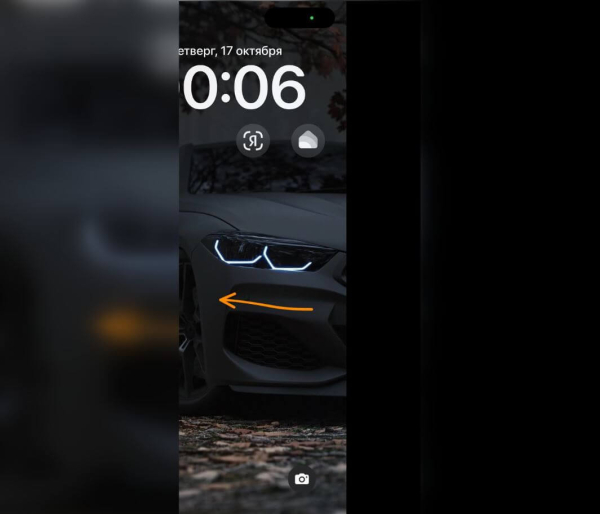
Свайпните экран блокировки влево, чтобы открыть камеру
Активируйте экран и быстро свайпните его влево, после чтобы открыть камеру. Можно пользоваться всеми функциями, кроме просмотра фотографий из медиатеки, если не разблокировали Айфон по Face ID, Touch ID или не ввели код-пароль. Естественно, что перейти к другим функциям смартфона не получится.
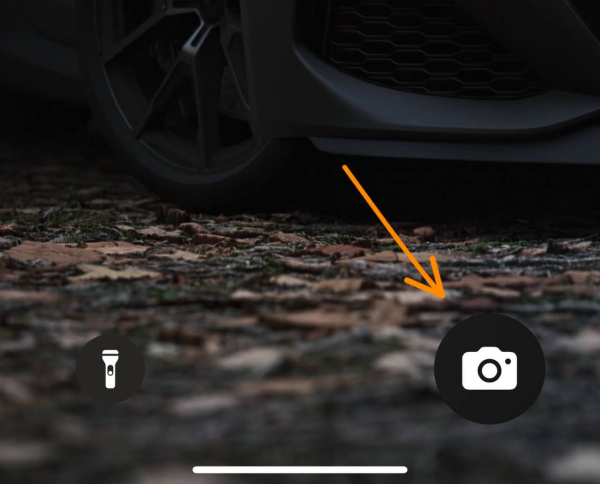
Удерживайте кнопку камеры на локскрине, чтобы она открылась
Включите локсрин и удерживайте иконку камеры справа внизу экрана, чтобы ее открыть без пароля. Сможете быстро сделать фото на Айфон, но просмотреть старые без разблокировки не выйдет. Кстати, можно убрать камеру с экрана блокировки Айфона, если обновились до iOS 18 при помощи нашей инструкции. Вариантов — море!
Как включить фронтальную камеру на Айфоне
Вдвойне удобно, если перед вами лежит уже разблокированный Айфон. Просто нажал на иконку на рабочем столе и камера включится. А вот быстро открыть фронталку на Айфоне, к сожалению, не выйдет: придется прокручивать режимы в поисках нужного. Но лишь на первый взгляд! Просто удерживайте иконку камеры на экране «Домой» до появления контекстного меню и выберите режим «Селфи». Помимо него там доступно еще несколько.
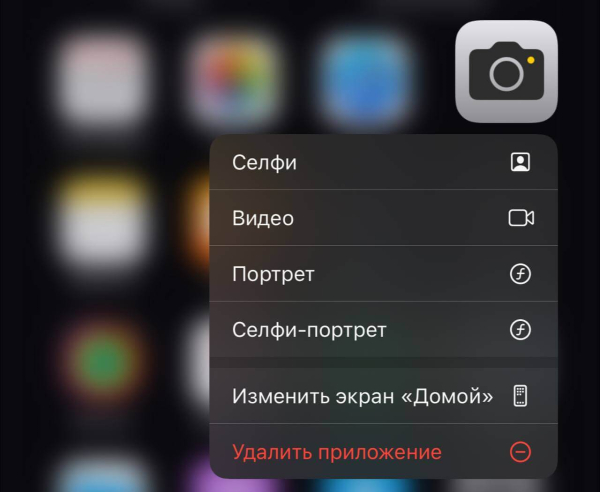
Из контекстного меню можно быстро запустить любой режим съёмки
- Видео, чтобы сразу открыть нужный режим и начать запись.
- Портрет — чтобы сделать фото на основную камеру в портретном режиме с размытием фона.
- Селфи-портрет — чтобы сделать фото на фронталку, размыв фон.
Как быстро открыть камеру на Айфоне
Представьте ситуацию: вы играете или переписываетесь в Телеграме, но вдруг случается нечто и вам нужно быстро открыть камеру на Айфоне. Можно закрыть приложение, найти иконку на рабочем столе, нажать на нее, но все это отнимет у вас драгоценное время. Поэтому я рекомендую добавить камеру в Пункт управления на Айфоне.
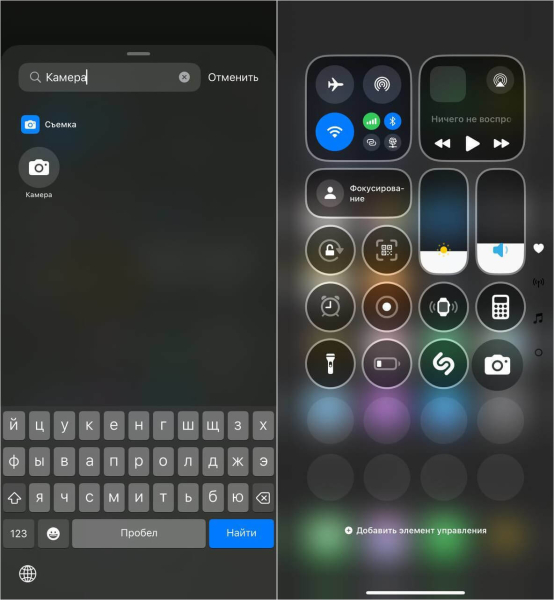
Камера в Пункте управления помогает избежать лишних нажатий
- Зайдите в «Пункт управления» и удерживайте его пальцем.
- Затем нажмите «Добавить элемент управления».
- Введите в поисковой строке «Камера» и нажмите «Найти».
- Затем выберите ее из списка и переместите иконку при необходимости.
Если у вас включен «Доступ в приложениях» для Пункта управления, вы всегда сможете запустить его одним движением, чтобы быстро открыть камеру на Айфоне.
Включить камеру на Айфоне удаленно
На мой взгляд, больше всех повезло владельцам Apple Watch. Ведь каждый из них может открыть камеру на Айфоне удаленно! В watchOS предусмотрено приложение Пульт камеры, с помощью которого ей можно управлять на подключенном смартфоне. Делаем следующее.
- Разблокируйте Apple Watch и нажмите на Digital Crown.
- Выберите приложение Пульт камеры из списка.
- Затем нажмите на три точки и выберите, какая камера будет работать — основная или фронтальная. Также не забудьте отключить вспышку.
- Далее просто нажмите на клавишу затвора, чтобы сделать фото на Айфон без рук.
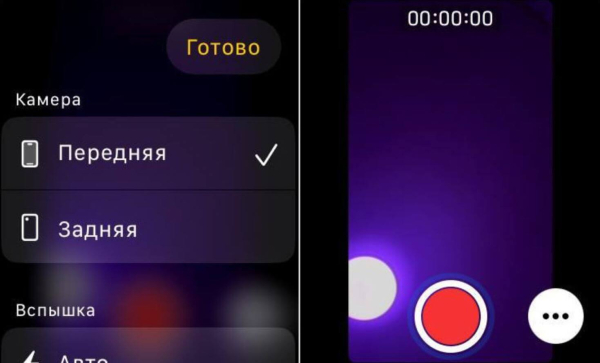
Открыть камеру через Apple Watch можно незаметно, чтобы начать запись!
Камера Айфона включится в режиме, который на ней был использован в последний раз. Вы можете записывать видео, удерживая клавишу затвора, а также просматривать сделанные снимки!
Можно ли быстро открыть камеру на Айфоне
Чтобы открыть камеру на Айфоне без рук, вам не понадобятся ни быстрые команды, ни сторонние приложения. В iOS 18 уже есть два способа, каждый из которых вам знаком. Первый — запустить камеру двойным постукиванием по корпусу. Включить его можно даже на Айфоне со старой iOS.
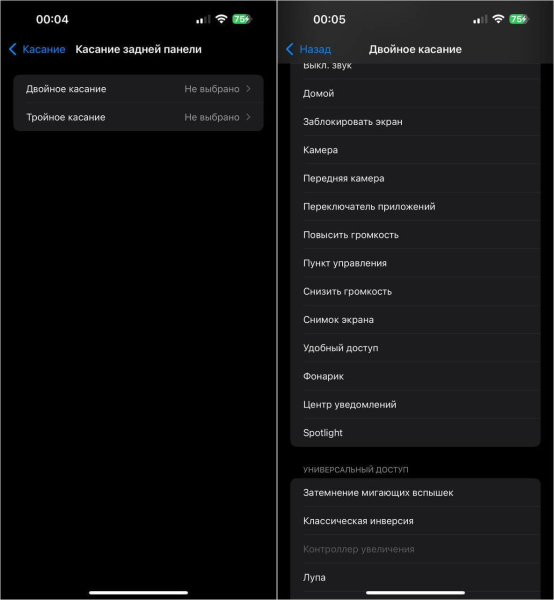
Открыть камеру касанием — простой и удобный способ
- Зайдите в Настройки и выберите «Универсальный доступ».
- Нажмите «Касание», затем — «Касание задней панели».
- Выберите «Двойное касание», затем в списке найдите «Камера».
Теперь вы можете открыть камеру на Айфоне, не нажимая на экран, чтобы быстро начать запись. Но есть способ еще удобнее — для него вам даже не потребуется брать смартфон в руки!
- Зайдите в Настройки — «Универсальный доступ».
- Затем выберите «Распознавание звуков» и включите ползунок.
- Выберите «Касание» — AssistiveTouch
- Далее выберите звук из списка и назначьте на него действие.
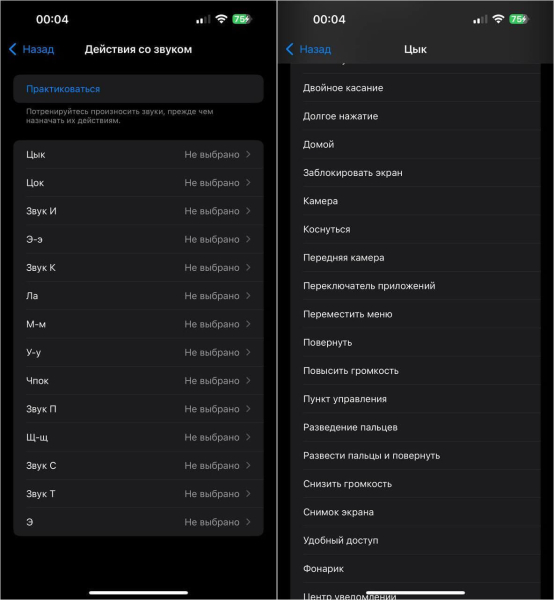
Открыть Камеру по звуку — нет ничего проще!
Например, легко включить камеру на Айфоне по звуку «Цок», но вы вольны выбрать любой понравившийся. Перед этим не забудьте попрактиковаться, чтобы управление звуком в iOS 18 работало корректно. Об этом вы можете узнать в нашей статье!






